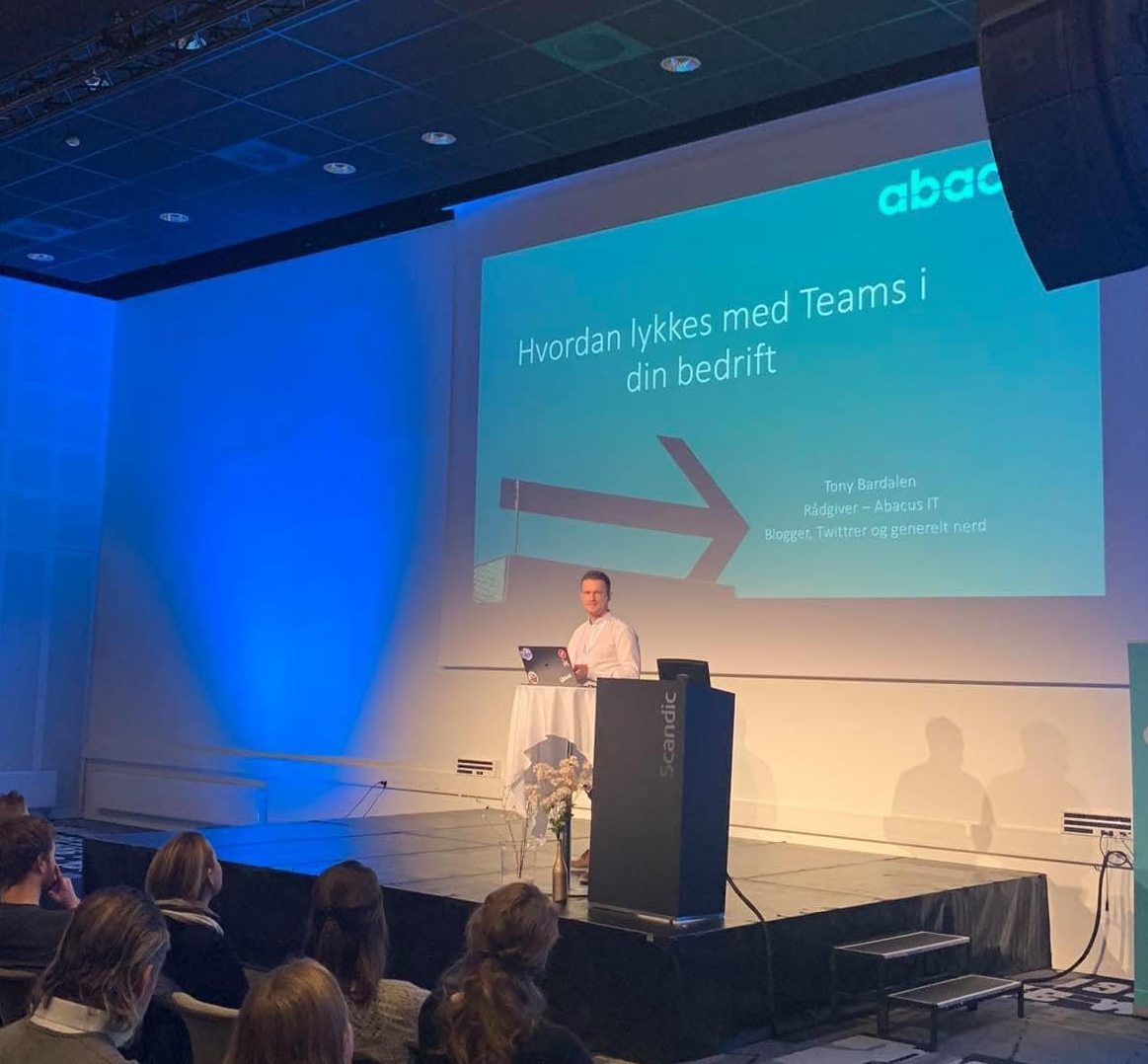Du har ingen produkter i handlekurven.
4 år siden pandemien og alle begynte med Teams
Fikk i dag opp et minne på Facebook. Det er akkurat 4 år siden jeg i dag var i Sandnes for å misjonere om hvordan man skal lykkes med Microsoft Teams i din bedrift. Dette var FØR vi lærte ord som pandemi, Covid-19, at vi måtte holde en meter til hverandre og før vi lærte at munnbind var ekkelt.
Meldingen i misjoneringen var at man måtte ha en god plan før man tok i bruk Teams til det fulle. Man skulle bedrive opplæring av de ansatte og finne nytteverdi i selskapet før man erstattet eksisterende systemer og arbeidsprosesser. Sånn ble det ikke for svært mange.
Bare kort tid etter ble de aller fleste tvunget på hjemmekontor med uviss tidshorisont. Mange måtte også sjonglere mellom hjemmeskole og hjemmejobb. Det var ikke tid til å planlegge noe som helst og mange bedrifter hasteinnførte Teams som samhandlingsplattform. Mange valgte også å bare dumpe alle fellesområder ut i skyen for å klare å samhandle om filer, for dette skulle jo Teams tross alt løse?
4 år etter jobber vi fortsatt med etterdønningene av deler av denne pandemien. Delvise arbeidsprosesser som til nød fungerer. Felles dokumentområder uten nødvendig sikring eller forvaltning. Og liten til ingen opplæring av de ansatte. Kanskje du fortsatt mangler et godt svar på hvor du skal lagre spesifike dokumenter?
Dette er utfordringen for mange bedrifter i dag. Og særlig tydelig ved innføring av Microsoft Copilot. Dette er en teknologi som setter særlige krav til hvordan data i bedriften forvaltes og sikres. Vil påstå at de som har dette på plass i dag er i et mindretall. Faktisk er det ganske få som har den nødvendige kontrollen. Copilot gir deg ikke tilgang til mer enn du har tilgang på i dag, men den gjør det enklere å få tak i informasjon som allerede ligger der. Er ikke data klassifisert eller merket på noe vis er det godt mulig du får generert dokumenter med innhold som enten ikke er relevant lenger, eller som ikke burde se dagens lys.
Mye har skjedd på 4 år. Dette har blitt en del av min arbeidshverdag. Dersom IT hadde vært et fjell å klatre, tror jeg vi kun har begynt å ta fatt på vandrepinnen for å bestige det fjellet.
I mitt daglige virke i ECIT Norge jobber jeg som en slags turguide. Blir du med meg på turen opp? 💪 Kan love deg at det blir krevende, men også verdt det 😍